So blockieren Sie Telefonnummern und Anrufe – Der umfassende Leitfaden
Veröffentlicht: 2017-05-21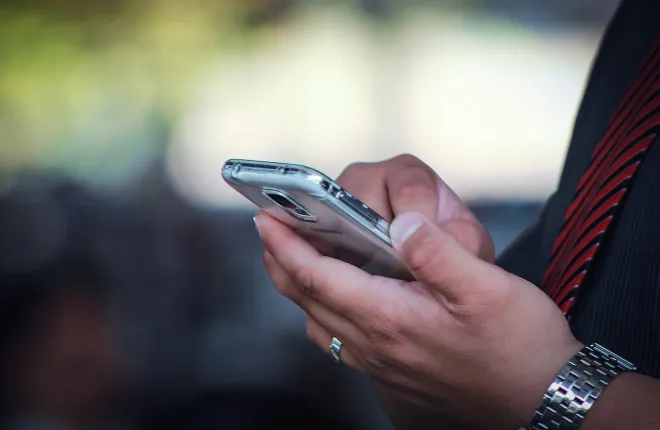
Fast jedes Telefon auf dem heutigen Markt bietet eine Möglichkeit, bestimmte Nummern daran zu hindern, Sie anzurufen. Unabhängig davon, ob die Funktion zum Blockieren von Telemarketern und Spammern oder normalen Personen verwendet wird, mit denen Sie nicht mehr sprechen möchten, können Sie Nummern nach eigener Wahl sperren und entsperren. Es ist eine nativ integrierte Funktion, die Ihnen über das Betriebssystem Ihres Telefons zur Verfügung steht.
Egal, ob Sie ein Android-Smartphone oder ein iPhone mit iOS verwenden, das Blockieren bestimmter Anrufe, die Sie lieber nicht erhalten möchten, ist ganz einfach. Alles, was Sie wissen müssen, sind die Schritte, um es zu erledigen. Darauf gehen wir hier in diesem Artikel ein.
Also lasst uns anfangen.
Blockieren von Anrufen auf einem iPhone
Es passiert jedem: Sie kümmern sich um Ihre eigenen Angelegenheiten, arbeiten hart an Ihrem Job oder genießen das Wetter an einem freien Tag, wenn Ihr Telefon klingelt. Anstatt dass Ihr Chef oder ein Freund Sie zum Brunch auffordert, warnt Sie „Jenna“ vor „Ihrem Auto ist die Garantie abgelaufen“. Huch. Während das Auflegen dieser Anrufe der beste Weg ist, um mit der Situation umzugehen, hindert es die Anrufer nicht daran, sich wieder bei Ihnen zu melden und zu versuchen, Sie wieder an die Leitung zu bringen. Wenn Sie diese Nummern sperren möchten, sobald sie Sie angerufen haben, werden Sie froh sein zu wissen, dass es einfach ist, direkt über Ihr iPhone auf die Anrufsperre zuzugreifen. Werfen wir einen Blick darauf, wie es gemacht wird, damit Sie diese belästigenden Telemarketer stoppen können.
Suchen Sie Telefon im Dock oder auf dem Startbildschirm Ihres iPhones und tippen Sie darauf. 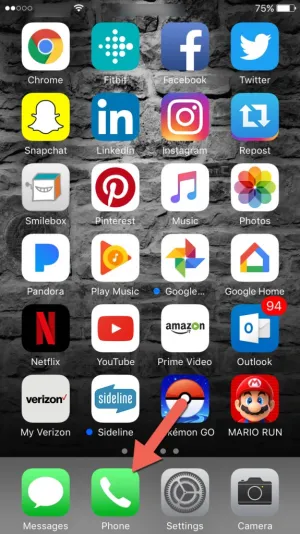
Suchen Sie nach Ihrem letzten Anrufprotokoll, um die Telefonnummern anzuzeigen, die Sie angerufen haben. Wenn Sie die Nummer gefunden haben, die Sie blockieren möchten, tippen Sie rechts auf Ihrem Bildschirm auf die Informationsschaltfläche – es ist ein kleines „i“ in einem Kreis. 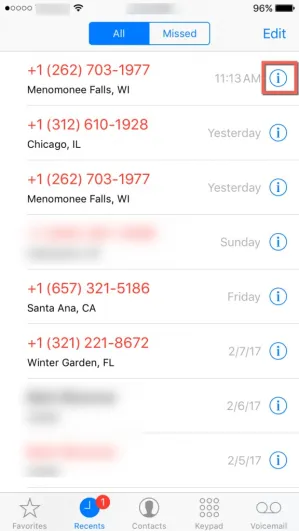
Auf der Informationsanzeige sehen Sie die Uhrzeit und die Telefonnummer des Spam-Anrufers. Am unteren Rand des Displays sehen Sie eine Option mit der Aufschrift „Diesen Anrufer blockieren“. Tippen Sie auf die Option. 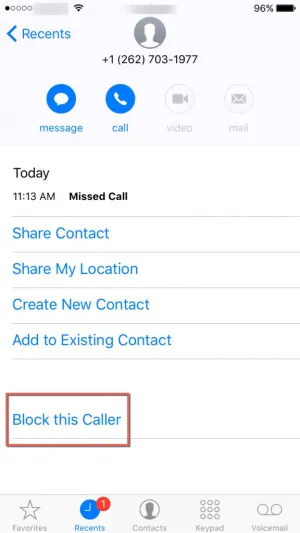
Am unteren Rand Ihres iPhones wird ein Slideout-Menü angezeigt, das die Option bietet, Ihren Kontakt zu blockieren, zusammen mit einer Warnung, dass die Nummer Sie nicht anrufen, Ihnen eine Nachricht senden oder FaceTime senden kann. Wenn Sie entschieden haben, dass es in Ordnung ist, die Nummer zu blockieren, tippen Sie auf „Kontakt blockieren“. Wenn Sie diese Nummer nicht blockieren möchten, tippen Sie auf „Abbrechen“. 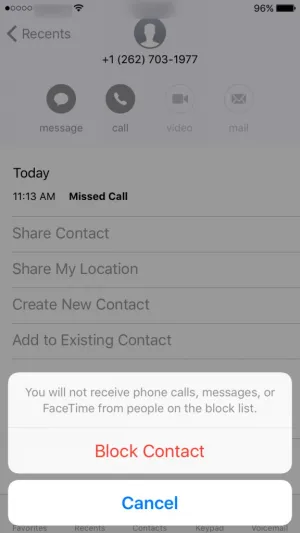
Wenn Sie irgendwann feststellen, dass Sie eine Nummer entsperren möchten oder müssen, führen Sie einfach die gleichen Schritte aus, die wir oben angegeben haben, und tippen Sie unten auf dem Bildschirm auf „Diesen Anrufer entsperren“. Sie können im nächsten Abschnitt auch Nummern entsperren, die nicht mehr in Ihrem Anrufprotokoll aufgeführt sind. Machen Sie sich also keine Sorgen, wenn Sie einen Kontakt entsperren müssen, aber das Anrufprotokoll nicht finden können. Ansonsten war's das: Sie können jetzt Anrufe von unerwünschten Anrufern direkt über die native Benutzeroberfläche Ihres iPhones blockieren.
Sperren Sie Nummern in der iPhone-Kontaktliste
Während der schnellste Weg, eine Nummer zu blockieren, die oben beschriebene Anrufprotokollmethode beinhaltet, müssen Sie möglicherweise auch jemanden blockieren, der sich bereits in der Kontaktliste Ihres iPhones befindet. Keine Sorge, Sie müssen nicht darauf warten, dass sie Sie kontaktieren, um sie zu blockieren. Stattdessen können Sie sie direkt über die Kontakteinstellungen Ihres iPhones blockieren.
Öffnen Sie Ihre Einstellungen und scrollen Sie nach unten zur Option „Telefon“. Tippen Sie auf das Menü „Telefon“, um Ihre Anrufeinstellungen anzuzeigen. 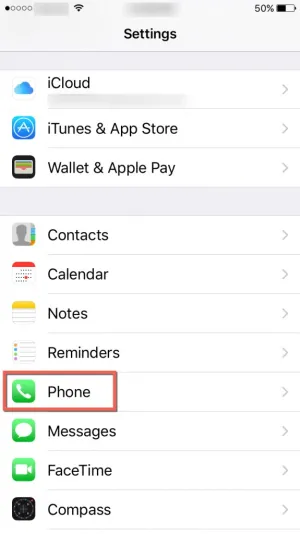
Tippen Sie unter „Anrufe“ auf „Anrufblockierung und -identifikation“. 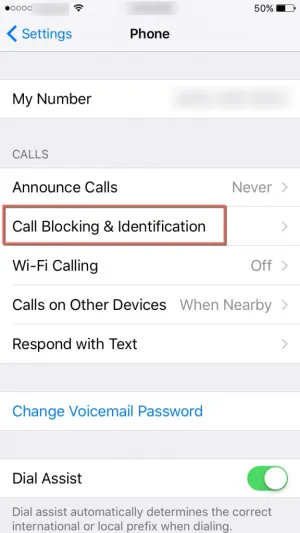
Wenn Sie bereits Nummern blockiert haben, werden diese in diesem Menü "Anrufblockierung" aufgeführt. Um einen Kontakt zu blockieren, scrollen Sie zum Ende der Liste der blockierten Nummern und wählen Sie „Kontakt blockieren…“ 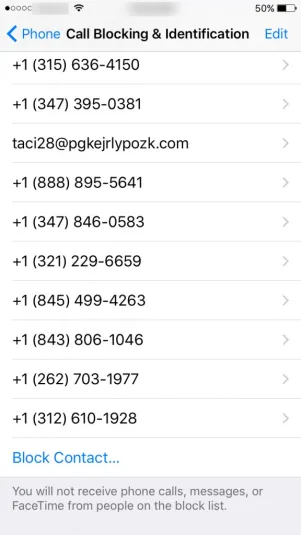
Diese Eingabeaufforderung öffnet Ihre Kontaktliste. Blättern Sie durch die Liste der auf Ihrem Telefon verfügbaren Kontakte und suchen Sie die Person, die Sie blockieren möchten. Sobald Sie ihren Kontakt ausgewählt haben, wird er der oben angezeigten Liste hinzugefügt.
Wie im letzten Abschnitt, wenn Sie eine Nummer entsperren möchten, müssen Sie nur zurück in Ihr Menü „Anrufsperre und Informationen“ gehen. Um eine Nummer oder einen Kontakt aus dieser Liste zu löschen – und damit ihre Nummer zu entsperren – tippen Sie auf „Bearbeiten“ in der oberen rechten Ecke Ihres Displays und wählen Sie die runde rote „Löschen“-Schaltfläche neben jeder Nummer, die Sie von Ihrer entfernen möchten Blockliste.
Blockieren von Anrufen auf einem Android-Telefon
Während die oben genannten Schritte für die iOS-Benutzer da draußen funktionieren, sind die Schritte zum Blockieren einer Nummer auf Android etwas anders. Oft unterscheiden sich diese Schritte von Android-Telefon zu Android-Telefon, daher können die unten aufgeführten Schritte auf Ihrem individuellen Telefon etwas anders sein. Es hängt alles von der Skin und der Telefon-App auf Ihrem ausgewählten Telefon ab. Unabhängig davon haben die meisten Android-Telefone die Möglichkeit, Nummern zu blockieren. Selbst wenn die folgenden Schritte nicht direkt auf Ihr eigenes Telefon zutreffen, sollten Sie in der Lage sein, ähnliche Schritte wie unten aufgeführt zu wiederholen, um eine Nummer zu blockieren. Wenn Sie Schwierigkeiten haben, die Option auf Ihrem speziellen Telefon zu finden, teilen Sie uns dies in den Kommentaren unten mit und wir werden unser Bestes tun, um Ihnen zu helfen.

Die unten aufgeführten Schritte wurden auf einem Samsung Galaxy S7 Edge durchgeführt und sollten für fast jedes moderne Samsung-Telefon auf dem Markt gelten, einschließlich der neueren Galaxy S8-Modelle. Einige Software sieht auf Ihrem Gerät möglicherweise anders aus, aber insgesamt sollte die Methode zum Blockieren einer Nummer auf fast jedem Android-Gerät ähnlich sein.
Öffnen Sie zunächst Ihre Telefon-App, entweder über eine Verknüpfung auf Ihrem Startbildschirm oder über die App-Schublade.
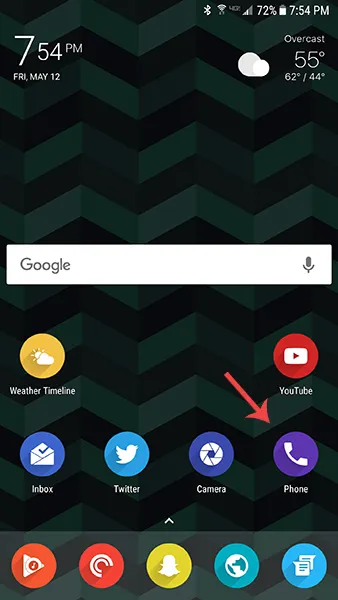
Die Telefon-App sollte entweder Ihre letzten Anrufe oder den Dialer zum Wählen einer neuen Nummer öffnen. Öffnen Sie Ihre Liste der letzten Anrufe und finden Sie den verletzenden Anrufer in Ihrer Anrufliste. Wenn Sie die Nummer gefunden haben, tippen Sie auf ihre Anrufliste, um die Optionen für ihre Anrufliste zu erweitern. Sie sehen drei Symbole: Anruf, Nachricht und Details. Klicken Sie auf „Details“. Dies öffnet die Telefonnummer und den Anrufverlauf des Anrufers.
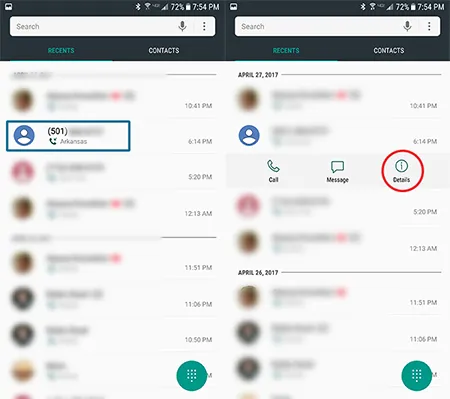
Auf diesem Bildschirm können Sie den gesamten Verlauf Ihrer Anrufe mit dieser bestimmten Nummer sehen. Um die Nummer zu blockieren, klicken Sie auf das dreifach gepunktete Menüsymbol in der oberen rechten Ecke. Für nicht gespeicherte Nummern erhalten Sie eine einzelne Option: „Nummer blockieren“.
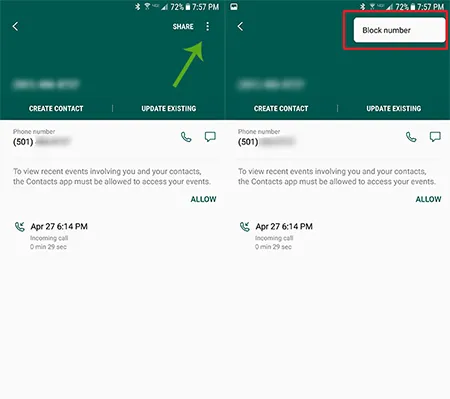
Wenn Sie auf „Nummer blockieren“ tippen, wird eine Popup-Nachricht angezeigt, die Sie warnt, dass Sie keine Anrufe oder Nachrichten von einer Nummer erhalten können, die Sie blockieren. Wenn Sie sich entschieden haben, diese Nummer sicher zu blockieren, klicken Sie auf „Blockieren“.
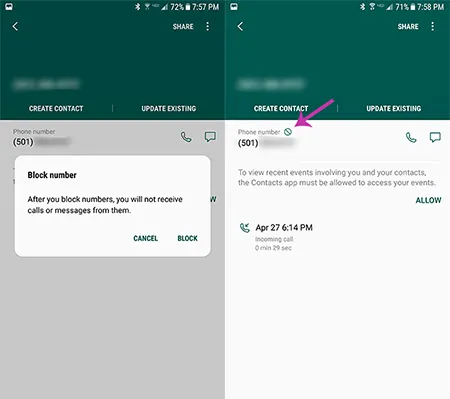
Wenn Sie bestätigen möchten, dass der Anrufer blockiert wurde, tippen Sie erneut auf das dreifach gepunktete Menüsymbol. Obwohl Sie immer noch nur eine Option erhalten, sollte sie jetzt "Nummer entsperren" lauten.
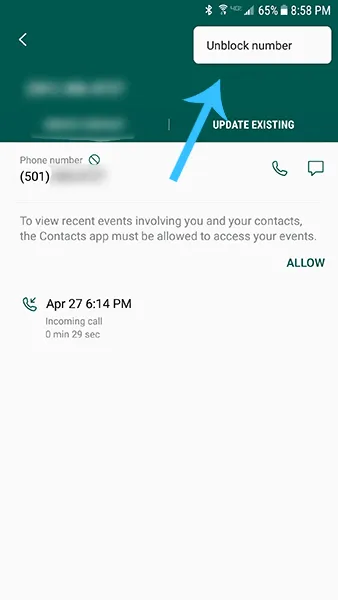
Sie können die Nummer entsperren, indem Sie diese Option auswählen, wenn Sie feststellen, dass Sie versehentlich eine Nummer blockiert haben. Sie erhalten keine Popup-Aufforderung zum Entsperren einer Nummer.
Blockieren von Anrufen mit Android Marshmallow oder Nougat
Es gibt eine andere Möglichkeit, Anrufe über Ihre Telefon-App zu blockieren. Auch hier verwenden wir diese Funktion auf einem Galaxy S7 Edge, aber sie sollte auf fast jedem Android-Telefon funktionieren.
Gehen Sie zu Ihren Anrufeinstellungen, indem Sie Ihre Telefonanwendung aus Ihrer App-Schublade öffnen. Tippen Sie oben rechts im Display auf die dreifach gepunktete Menüschaltfläche und wählen Sie „Einstellungen“. Unter der Kategorie „Anrufeinstellungen“ sehen Sie „Nummern sperren“ als erste Option; Tippen Sie auf das Menü, um zur nächsten Anzeige zu gelangen.
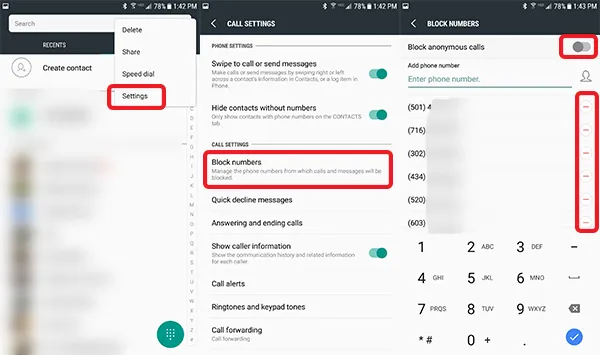
Hier haben Sie einige Möglichkeiten. Sie können hier jede Nummer aus der Sperrliste löschen, indem Sie das Löschsymbol rechts neben der Nummer auswählen. Sie können eine Telefonnummer zu Ihrer Sperrliste hinzufügen, indem Sie über die Tastatur auf Ihrem Display eine Telefonnummer in das Feld „Telefonnummer eingeben“ eingeben. Sie können auch auf das Kontakte-Symbol rechts klicken, um eine Nummer aus Ihren Kontakten hinzuzufügen.
Wenn Sie schließlich alle anonymen oder eingeschränkten Anrufe blockieren möchten, die Sie erreichen, können Sie den Schalter ganz oben im Menü auswählen.
Beste Anwendung zum Blockieren von Anrufen für iPhone oder Android
Nachdem wir nun gezeigt haben, wie Sie Anrufe in Ihren Einstellungen auf iOS- und Android-Geräten blockieren können, ist es nur passend, dass wir Ihnen ein paar weitere Tipps zum Schutz Ihres Telefons vor zukünftigen Spam-Anrufen geben. Es gibt sowohl für iOS als auch für Android zahlreiche Anwendungen, die versprechen, Anrufe für Sie im Voraus zu blockieren, aber nur wenige davon sind es wert, auf Ihr Gerät heruntergeladen zu werden. Unsere Wahl für die beste Anwendung zum Blockieren von Anrufen für Ihr Gerät: Truecaller, kostenlos für iOS und Android verfügbar. 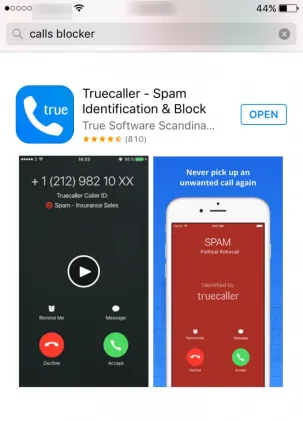
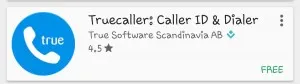
Truecaller verwendet eine Community-basierte Spam-Liste, um Sie zu identifizieren und Sie zu warnen, wenn Sie am anderen Ende Ihres Smartphones Spam oder einen betrügerischen Anruf erhalten. So wissen Sie besser, ob Sie den Anruf rechtzeitig entgegennehmen sollten. Sie können unerwünschte Anrufer blockieren und Nummern in die App kopieren, um Informationen über die Herkunft des Anrufers zu erhalten. Schließlich können Sie der Truecaller-Community auch Spam-Nummern hinzufügen, damit zukünftige Benutzer auch erkennen können, wenn eine unerwünschte Nummer versucht, sie zu erreichen. Die Stärke und Benutzerbasis der Truecaller-Community ist der Grund, warum wir diese App anderen vorziehen, obwohl es viele andere Optionen gibt, die ebenfalls nützlich sind, einschließlich Apps wie Mr. Number.
Als letzten vorbeugenden Schritt sollten Sie prüfen, ob Sie Ihre Telefonnummer in das Do-Not-Call-Register der FTC aufnehmen können, wodurch Telemarketer daran gehindert werden, Zugriff auf Ihre Telefonnummer zu erhalten. Sie können auch unerwünschte Anrufe auf ihrer Website melden. Diese Liste deckt jedoch nicht alle Robocalls ab: Sie erhalten möglicherweise weiterhin politische Anrufe, Anrufe für wohltätige Zwecke, Inkassoanrufe, Informationsanrufe und Umfragen. Dennoch lohnt es sich, Ihre Nummer zur Liste hinzuzufügen, wenn auch nur für eine zusätzliche Abdeckung durch den Ansturm von Anrufern, die versuchen könnten, Sie zu erreichen.
